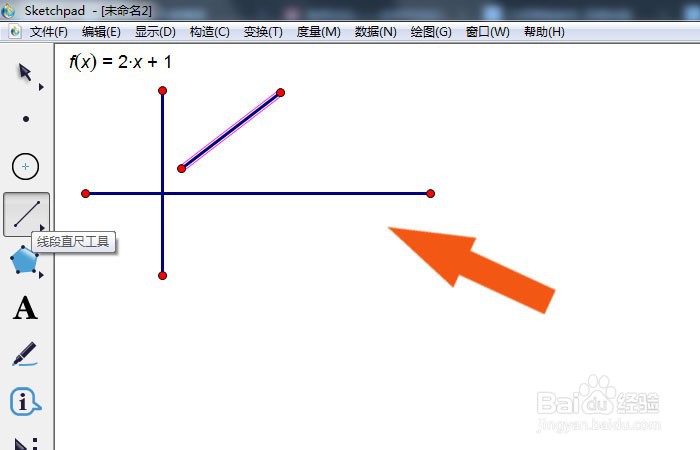1、 在计算机中,打开几何画板软件,鼠标左键单击【新建】,如下图所示。

2、 接着,在文档中,鼠标左键单击菜单下的【数据】,选择新建函数,如下图所示。
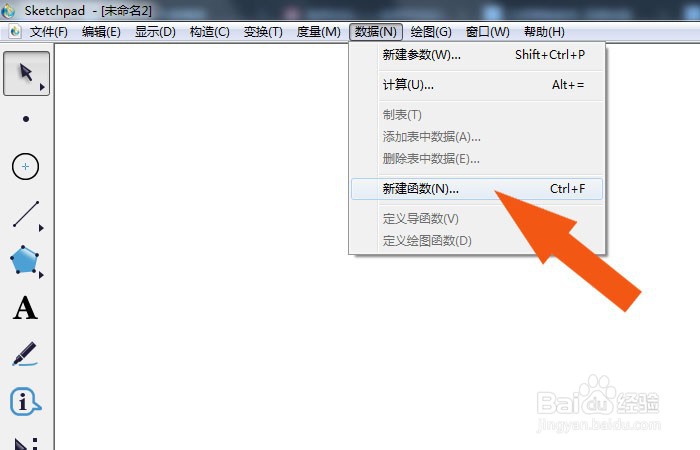
3、 然后,在弹出的新建函数窗口中,可以看到设置的参数,如下图所示。
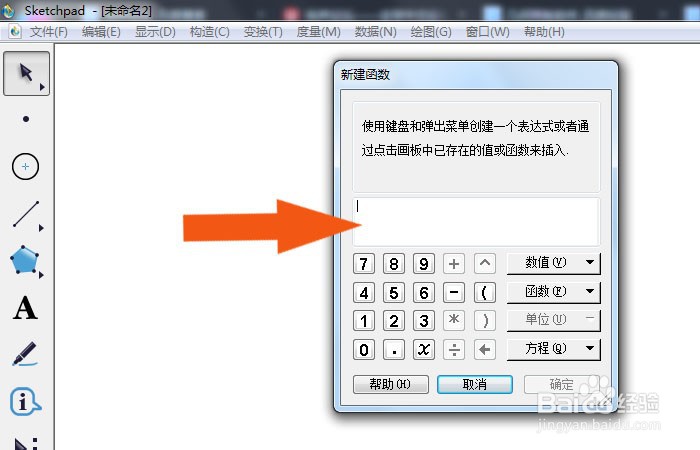
4、 接着,在新建函数的输入窗口中,输入函数,如下图所示。

5、 然后,在画布中吗,可以看到新建函数的公式显示,如下图所示。
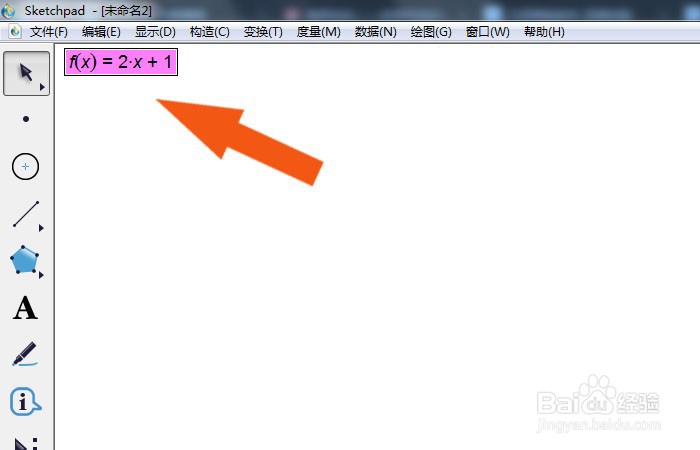
6、 最后,在画布中,鼠标左键单击线段工具,绘制出函数的图形,如下图所示。通过这样的操作和步骤,在几何画板软件中就学会创建新函数了。
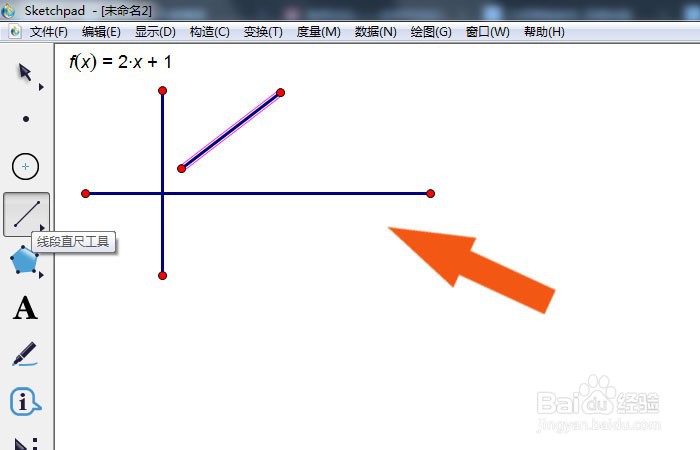
时间:2024-10-13 07:08:33
1、 在计算机中,打开几何画板软件,鼠标左键单击【新建】,如下图所示。

2、 接着,在文档中,鼠标左键单击菜单下的【数据】,选择新建函数,如下图所示。
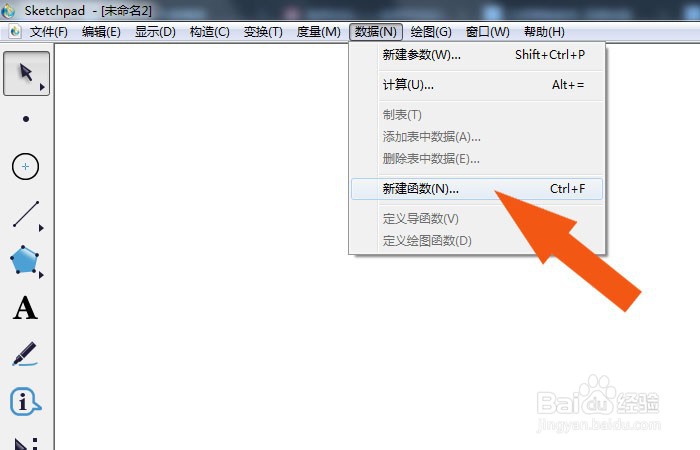
3、 然后,在弹出的新建函数窗口中,可以看到设置的参数,如下图所示。
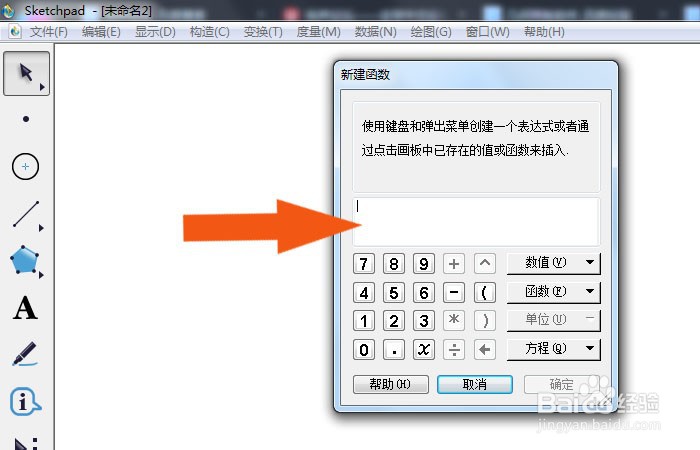
4、 接着,在新建函数的输入窗口中,输入函数,如下图所示。

5、 然后,在画布中吗,可以看到新建函数的公式显示,如下图所示。
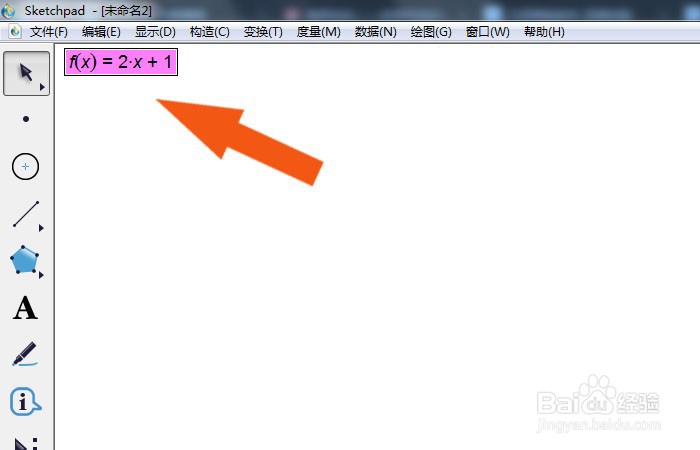
6、 最后,在画布中,鼠标左键单击线段工具,绘制出函数的图形,如下图所示。通过这样的操作和步骤,在几何画板软件中就学会创建新函数了。